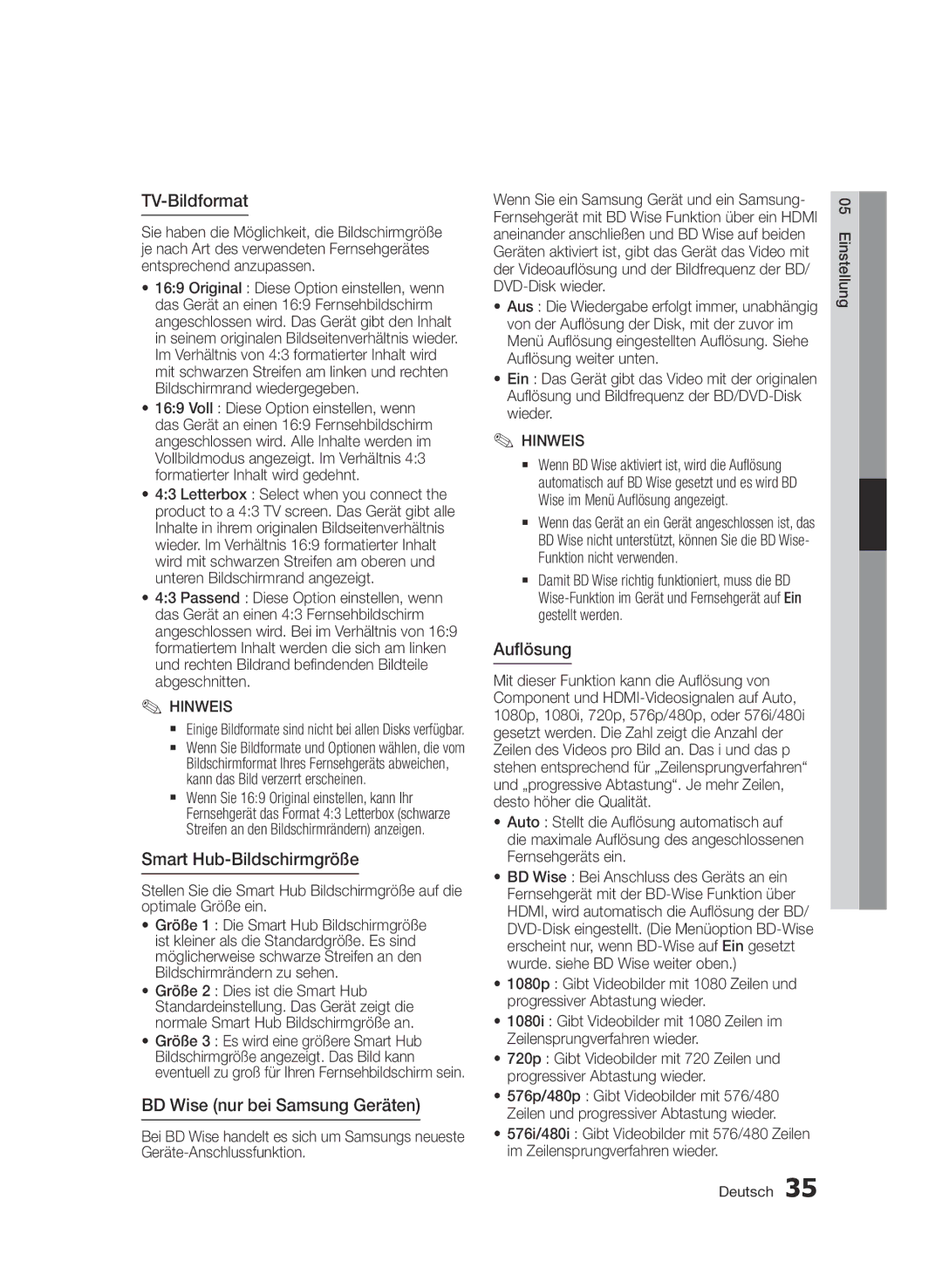TV-Bildformat
Sie haben die Möglichkeit, die Bildschirmgröße je nach Art des verwendeten Fernsehgerätes entsprechend anzupassen.
• 16:9 Original : Diese Option einstellen, wenn das Gerät an einen 16:9 Fernsehbildschirm angeschlossen wird. Das Gerät gibt den Inhalt in seinem originalen Bildseitenverhältnis wieder. Im Verhältnis von 4:3 formatierter Inhalt wird mit schwarzen Streifen am linken und rechten Bildschirmrand wiedergegeben.
• 16:9 Voll : Diese Option einstellen, wenn das Gerät an einen 16:9 Fernsehbildschirm angeschlossen wird. Alle Inhalte werden im Vollbildmodus angezeigt. Im Verhältnis 4:3 formatierter Inhalt wird gedehnt.
• 4:3 Letterbox : Select when you connect the product to a 4:3 TV screen. Das Gerät gibt alle Inhalte in ihrem originalen Bildseitenverhältnis wieder. Im Verhältnis 16:9 formatierter Inhalt wird mit schwarzen Streifen am oberen und unteren Bildschirmrand angezeigt.
• 4:3 Passend : Diese Option einstellen, wenn das Gerät an einen 4:3 Fernsehbildschirm angeschlossen wird. Bei im Verhältnis von 16:9 formatiertem Inhalt werden die sich am linken und rechten Bildrand befindenden Bildteile abgeschnitten.
✎✎HINWEIS
` Einige Bildformate sind nicht bei allen Disks verfügbar. `` Wenn Sie Bildformate und Optionen wählen, die vom Bildschirmformat Ihres Fernsehgeräts abweichen,
kann das Bild verzerrt erscheinen.
`` Wenn Sie 16:9 Original einstellen, kann Ihr Fernsehgerät das Format 4:3 Letterbox (schwarze Streifen an den Bildschirmrändern) anzeigen.
Smart Hub-Bildschirmgröße
Stellen Sie die Smart Hub Bildschirmgröße auf die optimale Größe ein.
• Größe 1 : Die Smart Hub Bildschirmgröße ist kleiner als die Standardgröße. Es sind möglicherweise schwarze Streifen an den Bildschirmrändern zu sehen.
• Größe 2 : Dies ist die Smart Hub Standardeinstellung. Das Gerät zeigt die normale Smart Hub Bildschirmgröße an.
• Größe 3 : Es wird eine größere Smart Hub Bildschirmgröße angezeigt. Das Bild kann eventuell zu groß für Ihren Fernsehbildschirm sein.
BD Wise (nur bei Samsung Geräten)
Bei BD Wise handelt es sich um Samsungs neueste
Wenn Sie ein Samsung Gerät und ein Samsung- Fernsehgerät mit BD Wise Funktion über ein HDMI aneinander anschließen und BD Wise auf beiden Geräten aktiviert ist, gibt das Gerät das Video mit der Videoauflösung und der Bildfrequenz der BD/
• Aus : Die Wiedergabe erfolgt immer, unabhängig von der Auflösung der Disk, mit der zuvor im Menü Auflösung eingestellten Auflösung. Siehe Auflösung weiter unten.
• Ein : Das Gerät gibt das Video mit der originalen Auflösung und Bildfrequenz der
✎✎HINWEIS
`` Wenn BD Wise aktiviert ist, wird die Auflösung automatisch auf BD Wise gesetzt und es wird BD Wise im Menü Auflösung angezeigt.
`` Wenn das Gerät an ein Gerät angeschlossen ist, das BD Wise nicht unterstützt, können Sie die BD Wise- Funktion nicht verwenden.
`` Damit BD Wise richtig funktioniert, muss die BD
Auflösung
Mit dieser Funktion kann die Auflösung von Component und
• Auto : Stellt die Auflösung automatisch auf die maximale Auflösung des angeschlossenen Fernsehgeräts ein.
• BD Wise : Bei Anschluss des Geräts an ein Fernsehgerät mit der
• 1080p : Gibt Videobilder mit 1080 Zeilen und progressiver Abtastung wieder.
• 1080i : Gibt Videobilder mit 1080 Zeilen im Zeilensprungverfahren wieder.
• 720p : Gibt Videobilder mit 720 Zeilen und progressiver Abtastung wieder.
• 576p/480p : Gibt Videobilder mit 576/480 Zeilen und progressiver Abtastung wieder.
• 576i/480i : Gibt Videobilder mit 576/480 Zeilen im Zeilensprungverfahren wieder.
05 Einstellung
Deutsch 35